Privatliquidation
Alle Einstellungen, die Privatpatienten in irgendeiner Art betreffen und bei denen unterschiedliche Konfigurationen für einzelne Ärzte nötig sind, sind hier zusammengefasst.
Allgemeine Hinweise / Register Menü
Dieses ist der Ausgangspunkt für alle Änderungen, die Sie hier durchführen möchten.
-
Wählen Sie das Menü
Optionen | Privatliquidationöffnet sich das folgende Fenster im RegisterMenü.

-
Um Einstellungen in der Privatliquidation vornehmen zu können klicken Sie auf
Neubzw. aufÄndern. -
Nehmen Sie dann Ihre Änderungen vor. Hierbei können in die einzelnen Register wechseln.
-
Wechseln Sie abschließend wieder in das Register
Menü. -
Klicken Sie auf
Übernehmen, um Ihre Änderungen zu speichern. -
Mit dem Klick auf
Rückgängigmachen Sie alle Einstellungen Rückgängig, solange Sie diese noch nicht übernommen haben. -
Klicken Sie auf
OKwird der Dialog geschlossen und Ihre Änderungen gespeichert. -
Klicken Sie auf
Abbrechenwird der Dialog geschlossen und Ihre Änderungen werden nicht gespeichert. -
Klicken Sie auf
Hilfeum in diese Gebrauchsanweisung zu gelangen.
Filter: Individuelle Arzt-Einstellungen
Einzelpraxis
-
Bei einer Einzelpraxis wird in der Regel nur ein Arzt unter
Stammdaten | Praxisdatenangelegt. Alle Einstellungen, die auf den Registern angelegt werden, gelten für diesen einen Arzt.

Gemeinschaftspraxis/Praxisgemeinschaft (mit gemeinsamer Privatliquidation)
-
Bei einer Praxis mit mehreren Ärzten mit gemeinsamer Privatliquidation sind die Einstellungen genauso wie bei einer Einzelpraxis. Alle Ärzte sind in einer Gruppe zusammengefasst; d.h. sämtliche Einstellungen gelten für alle Ärzte gemeinsam. Dies wird dadurch ausgedrückt, dass alle Ärzte in der Liste gleichzeitig markiert sind. Wenn Sie sich im Ändern-Modus befinden, dürfen Sie daher keinen Arzt in der Liste ausschalten.

Gemeinschaftspraxis/Praxisgemeinschaft (mit getrennter Privatliquidation)
Einige Beispiele sollen Ihnen verdeutlichen, wie dies zu handhaben ist:
1. Zwei Ärzte - beide liquidieren getrennt
Standardmäßig sind alle Ärzte gleichzeitig ausgewählt, also noch in einer Gruppe.
-
Klicken Sie im Register
MenüaufÄndern. -
Klicken Sie auf den zweiten Arzt in der Liste, also den, den Sie deaktivieren möchten.
-
Nehmen Sie auf allen anderen Registern die Einstellungen für den ersten Arzt vor.
-
Kehren Sie zum Register
Menüzurück, und klicken Sie aufÜbernehmen. -
Wählen Sie in der Liste den zweiten Arzt an. Sie sehen jetzt, dass bereits beide Ärzte eine eigene Gruppe darstellen, da der erste Arzt sich automatisch ausschaltet.
-
Klicken Sie wieder auf
Ändern. -
Nehmen Sie auch für diesen Arzt auf den verschiedenen Registern die Einstellungen vor.
-
Kehren Sie zum Register
Menüzurück, klicken Sie aufÜbernehmen.
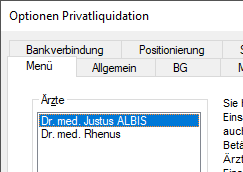

2. Drei Ärzte - der erste und der dritte liquidieren gemeinsam, der zweite getrennt
Standardmäßig sind alle Ärzte gleichzeitig ausgewählt, also noch in einer Gruppe.
-
Klicken Sie im Register
MenüaufÄndern. -
Klicken Sie auf den zweiten Arzt in der Liste, also den, den Sie deaktivieren möchten.
-
Nehmen Sie auf allen anderen Registern die Einstellungen für den ersten und den dritten Arzt vor.
-
Kehren Sie zum Register
Menüzurück, und klicken Sie aufÜbernehmen. -
Wählen Sie in der Liste den zweiten Arzt an. Sie sehen jetzt, dass dieser Arzt eine eigene Gruppe darstellt, da der erste und der dritte Arzt sich automatisch ausschalten.
-
Klicken Sie wieder auf
Ändern. -
Nehmen Sie auch für diesen Arzt auf den verschiedenen Registern die Einstellungen vor.
-
Kehren Sie zum Register
Menüzurück, klicken Sie aufÜbernehmen.
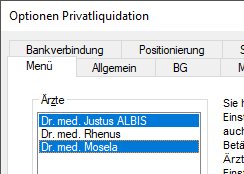

3. Vier Ärzte - der erste und der dritte sowie der zweite und der vierte liquidieren gemeinsam
-
Klicken Sie im Register
MenüaufÄndern. -
Klicken Sie auf den zweiten und den vierten Arzt in der Liste, also die beiden, die Sie deaktivieren möchten.
-
Nehmen Sie auf allen anderen Registern die Einstellungen für den ersten und den dritten Arzt vor.
-
Kehren Sie zum Register
Menüzurück, und klicken Sie aufÜbernehmen. -
Wählen Sie in der Liste den zweiten Arzt an. Sie sehen jetzt, dass dieser Arzt eine eigene Gruppe darstellt, da der erste und der dritte Arzt sich automatisch ausschalten.
-
Klicken Sie wieder auf
Ändern. -
Wählen Sie in der Liste den vierten Arzt ebenfalls an, da dieser mit dem zweiten Arzt gemeinsam liquidiert.
-
Nehmen Sie jetzt für den zweiten und den vierten Arzt auf den verschiedenen Registern die Einstellungen vor.
-
Kehren Sie zum Register
Menüzurück, klicken Sie aufÜbernehmen.


3a. Vier Ärzte - der erste und der dritte sowie der zweite und der vierte liquidieren gemeinsam
-
Klicken Sie im Register Menü auf Ändern.
-
Klicken Sie auf den zweiten und den vierten Arzt in der Liste, also die beiden, die Sie deaktivieren möchten.
-
Nehmen Sie auf allen anderen Registern die Einstellungen für den ersten und den dritten Arzt vor.
-
Kehren Sie zum Register
Menüzurück, und klicken Sie aufÜbernehmen. -
Wählen Sie in der Liste den zweiten Arzt an. Sie sehen jetzt, dass dieser Arzt eine eigene Gruppe darstellt, da der erste und der dritte Arzt sich automatisch ausschalten.
-
Klicken Sie auf
Neuund wählen aus der Liste den vierten Arzt an, da dieser mit dem zweiten Arzt gemeinsam liquidiert. -
Nehmen Sie jetzt für den zweiten und den vierten Arzt auf den verschiedenen Registern die Einstellungen vor.
-
Kehren Sie zum Register
Menüzurück, klicken Sie aufÜbernehmen.
Bereich Drucken/Mahnen/Listen/PAD
-
Dieser Schalter ist immer aktiviert. Sie werden in allen Bereichen der Privatliquidation gefragt, für welche(n) Arzt/Arztgruppe die entsprechende Aktion durchgeführt werden soll. Dies betrifft alle Rechnungslisten, sowie das Drucken, Mahnen und die PAD. Hierdurch erreichen Sie eine vollständige Trennung der Liquidationen. Dieses Fenster erscheint bei eingeschaltetem Arztwahlfilter vor allen Aktionen:

-
Der Schalter Arztwahl/Filter kann nur deaktiviert werden, wenn alle Ärzte einer Gruppe angehören. Dann kann der Dialog abgeschaltet werden.
Register Allgemein
|
Wichtiger Hinweis Um in diesem Register Änderungen vornehmen zu können, wählen Sie im Register |
-
Wählen Sie das Menü
Optionen | Privatliquidationund klicken auf das RegisterAllgemein. Daraufhin erscheint folgendes Fenster:

-
Geben Sie bei
Stationäre Minderungden Prozentsatz ein (normalerweise 15% oder 25%), um den eine stationäre Rechnung gemindert werden soll. -
Setzen Sie den Schalter
Höchstwertberechnung, wenn CGM ALBIS automatisch eine Höchstwertberechnung bei Laborleistungen durchführen soll.-
Hinweis zur
Höchstwertregelung: Um eine Laborziffer aus der automatischen Höchstwerterkennung auszuklammern, kann der Ziffer ein Ausrufeszeichen vorangestellt werden (z.B.!3663p)
-
-
Setzen Sie den Schalter
Leistungen sortieren, damit die Leistungen innerhalb eines Tages aufsteigend sortiert werden.-
Diese Option können Sie nur in Verbindung mit der Höchstwertberechnung wählen.
-
-
Setzen Sie den Schalter nicht besteht die Möglichkeit, die Sortierung der GO-Nummern in der Rechnung zu unterdrücken, ohne die Höchstwertberechnung auszuschalten. Die Laborleistungen werden weiterhin in einer Gruppe am Ende eines Tages aufgeführt.
-
Setzen Sie den Schalter
MwSt. berechnenwird unter bestimmten Konstellationen die MwSt. auf der Rechnung berechnet.
Bereich Rechnungs-Nr.
-
Im Feld
Nächste freie Nr.können Sie die Vergabe der Rechnungsnummer beeinflussen. Eine Änderung hier ist nur mit Tageskennwort möglich. Um das aktuelle Tageskennwort zu erhalten, wenden Sie sich bitte an Ihren CGM ALBIS Vertriebs- und Servicepartner. -
Wenn Sie diese bei allen Arztgruppen auf 0 lassen, werden die Rechnungen für alle Ärzte gemeinsam durchnummeriert. Das heißt, eine Rechnung bekommt die jeweils nächste Rechnungsnummer, unabhängig davon, zu welcher Arztgruppe sie gehört.
-
Wenn Sie wünschen, dass alle Arztgruppen getrennt nummerierte Rechnungen haben, setzen Sie die Arztnummer jeder Arztgruppe auf den gewünschten Startwert. Selbstverständlich können Sie auch alle Arztgruppen bei der gleichen Nummer (z.B. 1000) beginnen lassen. CGM ALBIS verwaltet dann die Rechnungen getrennt, obwohl die Rechnungsnummern sich überschneiden.
-
Mit dem Schalter
Trennzeichen Rechnungsnr. deaktivierenkönnen Sie den Trenner in der Rechnungsnummer deaktivieren. Damit diese Änderung nicht versehentlich durchgeführt wird, wird an dieser Stelle das Tageskennwortes abgefragt, welches Sie bitte bei IhremCGM ALBIS Vertriebs- und Service-Partner erfragen.
Ohne Schalter:
Mit Schalter:
|
Unbedingt beachten! Diese Einstellung gilt für alle hinterlegten Arztgruppen in der Privatliquidation, es gilt also CGM ALBIS-weit. In allen Listen, Ausdrucken, Exporten usw. wird fortan das Trennzeichen der Rechnungsnummer deaktiviert. |
Bereich Ost-Minderung
-
Die Ostminderung für Privatrechnungen wurde auf Basis der GOÄ96 zum 01.01.2002 auf 10% gesenkt. Leistungen, die vor dem 01.01.2002 erbracht wurden, erhalten eine Ostminderung von 14%.
Bereich CGM eABRECHNUNG
Verwenden Sie CGM eABRECHNUNG treffen Sie hier die entsprechenden Einstellungen.
Bereich eRECHNUNG
Verwenden Sie die CGM eRECHNUNG, können Sie hier den Papierdruck beim Onlineversand aktivieren oder deaktivieren.
Bereich Chefarztliquidation
-
Tragen Sie - wenn für Sie zutreffend - im Feld
Abschlag auf allg. Kosten und Betragden entsprechenden Wert in Prozent ein. -
Setzen Sie den Schalter
Chefarzt-Liquidationum die Chefarztliquidation zu verwenden. Dabei verändert sich das Rechnungslayout, es werdenAllgemeine Kostenhinzugefügt und es wird derKrankenhaussachkostenanteileiner Rechnung ausgewiesen.
Bereich Weitere Optionen (für alle Ärzte)
|
Setzen Sie den Schalter… |
|
|
|
dann merkt sich CGM ALBIS welche Rechnungsart bei der letzten Privatrechnung gewählt wurde und bietet diese bei Neuanlage einer Privatrechnung automatisch an. |
|
|
damit Ihnen auch in der Behandlungsliste für Privatrechnungen der aktuelle Rechnungsbetrag angezeigt wird. |
|
|
damit die freien Sachkosten (ohne GNR-Bezug) nicht als Honorar ausgewiesen werden. |
|
|
damit die Sachkosten nicht als Honorar ausgewiesen werden. |
|
|
wenn Sie über |
|
|
damit die Rechnungen mit dem Status OK in der Liste Ausgangsbuch erscheinen. |
|
|
so werden die Diagnosen auf der Rechnung einschl. des Datums des Eintrags in der Karteikarte ausgedruckt. |
|
|
damit Sie einen Hinweis erhalten, der Sie erinnert eine neue Privatrechnung für den Patienten anzulegen, falls die aktuelle vor über einem Monat angelegt wurde. |
|
|
damit Sie einen Hinweis erhalten, der Sie erinnert, eine neue BG-Rechnung für den Patienten anzulegen, falls die aktuelle älter als drei Monate ist. |
|
|
damit die Diagnosen auf der Rechnung nach Datum sortiert werden. |
|
|
damit die Diagnosen auf der Rechnung untereinander aufgelistet werden. |
|
|
um einen Hinweis zu erhalten, wenn der Rechnungsempfänger unter 18 Jahre alt ist. |
Bereich Euro (für alle Ärzte)
-
Setzen Sie den Schalter
zusätzlich in Alternativwährungum den Rechnungsbetrag auch in DM anzuzeigen. -
Wählen Sie bei
Euro darstellen alsaus, ob der Rechnungsbetrag mit der AbkürzungEURdargestellt wird oder mit dem Symbol€.
Bereich Privadis Übertragungsweg
Arbeiten Sie mit privadis, wählen Sie den Übertragungsweg aus.
Bereich Karteikarteneintrag (für alle Ärzte)
-
Wählen Sie hier aus, welche Informationen bei dem Druck einer Rechnung in die Karteikarte eingetragen werden sollen. Setzen Sie den entsprechenden Schalter:
-
Rechnungs-Nummer
-
Rechnungs-Empfänger
-
Rechnungsbetrag
-
Register BG
-
Wählen Sie das Menü
Optionen | Privatliquidationund klicken auf das RegisterBG. Daraufhin erscheint folgendes Fenster:
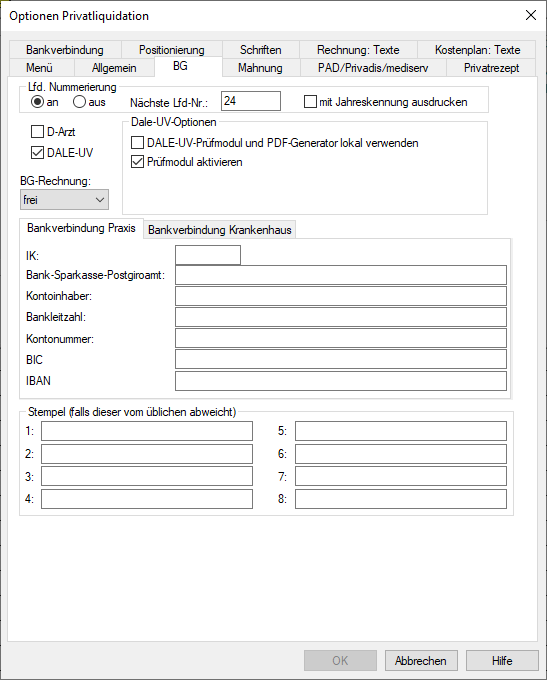
-
Sind Sie berechtigt nach dem D-Arzt-Verfahren abzurechnen setzen Sie den Schalter DALE-UV. Das bedeutet, dass der erste Tag der allgemeinen Heilbehandlung nach der besonderen Heilbehandlung abgerechnet werden.
-
CGM ALBIS wird nun bei BG-Rechnungen mit der Rechnungsart
Allgemeine Heilbehandlungdie Leistungen des ersten Leistungstages nach dem TarifBesondere Heilbehandlungberechnen. Diese Berechnung erfolgt sowohl im internen Rechnungsdruck, sowie bei der Privatabrechnung mittels mediserv oder PAD.
-
|
Wichtiger Hinweis Nur zugelassene D-Ärzte dürfen den ersten Behandlungstag bei einer Allgemeinen Heilbehandlung nach dem höher bewerteten Tarif der Besonderen Heilbehandlung abrechnen. |
-
Setzen Sie den Schalter
DALE-UVum die DALE-UV Funktionen freizuschalten.-
Versenden Sie die Rechnungen auch über DALE-UV, muss die Rechnungsvorlage
R1,R2oderR3verwendet werden. Die Rechnungsvorlagefreikann nicht über DALE-UV versendet werden.
-
-
Mittels der Auswahl
BG-Rechnunglegen Sie Standardrechnungsformat (frei,R1,R2oderR3) fest, d. h. bei der Neuanlage einer BG-Rechnung wird dieses Rechnungsformat automatisch vorgeschlagen. Selbstverständlich können Sie dies in der BG-Rechnung selbst manuell umstellen, wenn dies erforderlich ist.
Bereich Lfd. Nummerierung
-
Neben der Möglichkeit, die laufende Nummerierung der BG-Berichte ein- bzw. auszuschalten, können Sie die jeweils nächste Nummer bestimmen und wählen, ob die Nummer zusätzlich noch mit der entsprechenden Jahreszahl versehen werden soll.
Bereich DALE-UV-Optionen
-
Setzen Sie den Schalter
Prüfmodul aktivierenum das DALE-UV Prüfmodul zu verwenden. -
Setzen Sie den Schalter
DALE-UV-Prüfmodul und PDF-Generator lokal verwenden, damit das Prüfmodul und der PDF-Generator auf Ihren lokalen PC kopiert werden. Dies hat positive Auswirkungen auf die Performance.
Bereich Bankverbindung Praxis
-
Hier nehmen Sie Einstellung zu Ihrer Bankverbindung und Ihrer IK für die BG-Berichte vor.
Bereich Bankverbindung Krankenhaus
-
Die hier eingegebene Bankverbindung ist für die Verwendung der Rechnungsformate
R2undR3zwingend erforderlich.
Bereich Stempel
-
Falls Ihr Stempel auf BG-Berichten von dem auf Kassenformularen abweichen soll, können Sie hier einen alternativen BG-Stempel an- legen. Anderenfalls wird der Kassenstempel verwendet für die BG einer Arztgruppe vornehmen können:
Register Mahnung
Bevor Sie Ihre Mahnungen versenden, können Sie das Layout Ihrer Mahnungen nach Ihren Vorstellungen anpassen.
Hierzu gehören der Mahnungstext für die jeweiligen Mahnstufen, Schriftart, Schriftgröße und Schriftstil sowie die Absatzformatierung der jeweiligen Textbereiche. Selbstverständlich können Sie die CGM ALBIS Standardvorgaben komplett übernehmen
-
Wählen Sie das Menü
Optionen | Privatliquidationund klicken auf das RegisterBG. Daraufhin erscheint folgendes Fenster:

Bereich Zeiträume
-
Geben Sie hier an, nach wie vielen Tagen eine Mahnung ausgestellt werden soll. Auch das Zahlungsziel sowie die Mahngebühr können Sie hier festlegen.
-
Überschreiben Sie bei Bedarf die Standardeinträge von 30, 60 und 90 Tagen sowie die Zahlungsfristen von 14 Tagen für die 1. Mahnung und jeweils 7 Tage für die 2. und 3. Mahnung und die Mahngebühr von 1,00 €, 3,00€ und 5,00 €.
Bereich Mahntext No. 1 - 3
-
Überschreiben Sie bei Bedarf die Standard-Mahntexte. Diese Mahntexte werden dann beim Ausdruck automatisch der jeweiligen Mahnung zugeordnet.
-
Bitte beachten Sie, dass Sie einen eigenen Abschlusssatz unter den Mahnungstext setzen müssen.
-
Gibt man im Mahnungstext den Platzhalter
$Datum+nWein, wobei „n“ die Anzahl Wochen angibt, wird das jeweilige Druckdatum mit den angegebenen Wochen addiert und dort als Zahlungsziel angegeben.
Bsp.: Bei$Datum+3Wund Druckdatum 01.01.2021, wäre das Zahlungsziel der 22.01.2021.
Bereich Mahnung in Karteikarte (für alle Ärzte)
Hier können Sie einstellen, welche Informationen in dem Karteikarteneintrag einer erstellten Mahnung enthalten sein sollen. Setzen Sie den Schalter bei den entsprechenden Punkten, um diese in Karteikarteneinträgen anzuzeigen.
Register PAD/Privadis/mediserv
Die nachfolgend beschriebenen erforderlichen Einstellungen nehmen Sie bitte in Absprache mit der PVS vor.
-
Wählen Sie das Menü
Optionen | Privatliquidationund klicken auf das RegisterMahnung. Daraufhin erscheint folgendes Fenster:

Bereich Einstellungen
-
Erkundigen Sie sich bitte bei der PVS nach den für Sie erforderlichen Einträgen und nehmen Sie diese dann in dem Feld
Mitglieds-Nr.undVolume-Namevor. -
Wenn Sie mediserv benutzen, ist es erforderlich im Feld
Mitglieds-Nr.Ihre mediserv Kundennummer einzutragen.
Bereich Datentransfer
-
Erkundigen Sie sich bitte bei der PVS nach der für Sie erforderlichen Art der Schnittstelle und wählen Sie dann eine der folgenden Schnittstellen aus
-
Unbewertete Schnittstelle
-
Bewertete Schnittstelle ohne Sachkosten
-
Bewertete Schnittstelle mit Sachkosten
-
Bereich Vergabe der Rechnungsnummern
-
Wählen Sie hier in Absprache mit der PVS aus, ob die Vergabe der Rechnungsnummern durch die PVS oder durch CGM ALBIS erfolgen soll.
Bereich Beträge
-
Hier legen Sie fest, ob die Rechnungsbeiträge auf- oder abgerundet werden sollen. Wählen Sie dazu
Kaufmännisch RundenoderAbrunden. -
Die Einstellung für das Runden bezieht sich auch auf die aus CGM ALBIS selbst ausgedruckten Rechnungen.
Bereich Diagnose übertragen als…
-
Wählen Sie hier aus, ob die Diagnosen als
Text, alsICD-Codeoder alsText und ICD-Codeübertragen werden soll.
Bereich Version Schnittstelle
-
Erkundigen Sie sich bitte bei der PVS nach den für Sie erforderlichen Einstellungen und nehmen Sie diese dann vor.
-
Nach Anforderung der BG besteht die Pflicht zusätzlich zur vollständigen Adresse des Arbeitgebers auch die vollständige Anschrift des Patienten in die PAD-Datei zu schreiben, damit die Leistungen abgerechnet werden können. Wählen Sie dazu
neu (inkl. MwSt.)/BG.
Bereich privadis
-
Erkundigen Sie sich bitte bei privadis nach den für Sie erforderlichen Einträgen und nehmen Sie diese dann in dem Feld
Mitglieds-Nr.undKennwortvor.
Bereich PAD
-
Besitzt die beim Patienten eingetragene GOÄ-Ziffer eine 2. Textzeile für den Leistungstext und der Schalter bei
2. Zeile bei Leistungstext übertragenaktiviert, wird die 2. Textzeile ebenfalls per PAD übertragen.
Register Privatrezept
-
Sie können die Textbereiche
Datum, Medikamente, PatientendatenundArztstempelauf Ihrem freien Privatrezept individuell anordnen. -
Wählen Sie das Menü
Optionen | Privatliquidationund klicken auf das RegisterPrivatrezept. Daraufhin erscheint folgendes Fenster:

-
Geben Sie jeweils den Millimeterabstand zwischen linkem Seitenrand und dem jeweiligen Zeilenanfang für die Textbereiche
Datum,Medikamente,PatientendatenundArztstempelein.
-
Geben Sie nun jeweils den Millimeterabstand zwischen oberem Seitenrand und oberem Rand der jeweiligen ersten Zeile für die Textbereiche
Datum,Medikamente,PatientendatenundArztstempelein. -
Wenn beide Werte innerhalb eines Bereiches auf 0 gesetzt sind, erfolgt kein Ausdruck.
Bereich Größe des Medikamentenbereichs
-
Da auf dem Privatrezept auch Rezepturen und Zusätze möglich sind, besteht die Notwendigkeit, längere Texte umzubrechen. Hierzu muss CGM ALBIS die Größe des druckbaren Bereiches kennen. Dieser lässt sich hier in Millimetern eingeben.
Register Bankverbindung
-
Wählen Sie das Menü
Optionen | Privatliquidationund klicken auf das RegisterBankverbindung. Daraufhin erscheint folgendes Fenster:

Bereich Bankverbindung
-
Hier werden Ihnen alle angelegten Bankverbindungen angezeigt.
-
Klicken Sie auf
Neuum eine neue Bankverbindung anzulegen. Es erscheint der folgende Dialog:
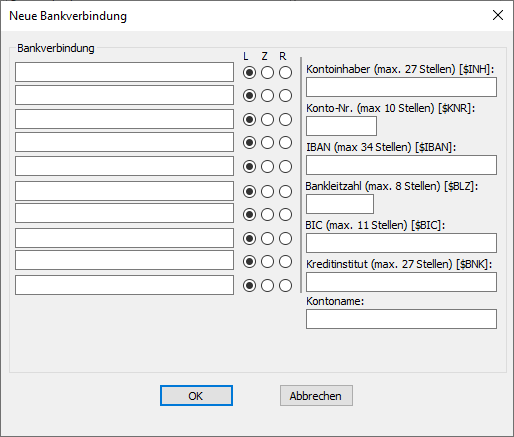
-
Geben Sie auf der rechten Seite in den Ihnen zur Verfügung stehenden Textzeilen Ihre Bankverbindung ein. Bedrucken Sie zusätzlich zu Ihren Rechnungen Überweisungsvordrucke werden die hier eingegebenen Daten in den jeweiligen Feldern auf dem Überweisungsvordruck erscheinen.
-
Kontoinhaber -
Konto-Nr. -
IBAN -
Bankleitzahl -
BIC -
Kreditinstitut -
Kontoname
-
Über diesen Feldern befindet sich jeweils ein Kürzel (Platzhalter).
-
Durch Eingabe dieser Kürzel (
$INH,$KNR,$IBAN,$BLZ,$BIC,$BNK) nehmen Sie die Gestaltung Ihrer Privatrechnung im linken Bereich vor. D.h. Sie übertragen die für die Überweisungsvordrucke vorgenommenen Einträge auf die Privatrechnung, ohne dass Sie diese noch einmal manuell eingeben müssen. Diese Kürzel können an beliebiger Stelle stehen. Beachten Sie bitte die Großschreibung.
Beispiel:

-
Nehmen Sie nun die gewünschte Absatz-Ausrichtung für jede einzelne Zeile vor. Hierfür klicken Sie einen der drei Schalter an:
-
Lsteht für linksbündig,Zfür zentriert,Rfür rechtsbündig
-
-
Klicken Sie auf
OKum Ihre Eingaben zu speichern.
-
Um eine Bankverbindung zu ändern wählen Sie die zu ändernde Bankverbindung aus und klicken auf Ändern:

-
Hier können Sie, wie bereits beschrieben, Änderungen vornehmen.
-
Speichern Sie Ihre Änderungen mit dem Klick auf
OK.
-
Um eine Bankverbindung zu löschen wählen Sie die zu ändernde Bankverbindung aus und klicken auf
Löschen. Nach Bestätigung der Sicherheitsabfrage wird die Bankverbindung gelöscht.
Bereich Standardverbindung festlegen
-
Wählen Sie hier aus, welche Bankverbindung beim Erstellen von Rechnungen standardmäßig verwendet werden soll.
Bereich Online Kontenabgleich
-
Klicken Sie auf
EBICSDaten öffnet sich der folgende Dialog:

-
Geben Sie hier die erforderlichen Daten für den Online Kontoabgleich ein.
-
Speichern Sie Ihre Einstellungen mit dem Klick auf
OK.
-
Klicken Sie auf
Registrierungum die Registrierung des Online Kontos zu starten. Es wird Ihnen ebenfalls der Status der Registrierung angezeigt.
Register Positionierung
-
Hier richten Sie das Seitenlayout Ihrer Privatrechnung ein und legen fest, ob als Name des Behandelten standardmäßig immer der Patientenname angegeben werden soll und ob der GNR-Text mit auf den Privatrechnungen erscheinen soll.
-
Wählen Sie das Menü
Optionen | Privatliquidationund klicken auf das RegisterPositionierung. Daraufhin erscheint folgendes Fenster:

Bereich Positionierung
-
Richten Sie hier das Seitenlayout Ihrer Privatrechnung ein. Überschreiben Sie die vorhandenen Standardvorgaben nach Ihren Vorstellungen
-
Oberer Rand (Seite 1): Geben Sie den gewünschten Abstand zwischen dem oberen Seitenrand und dem oberen Rand der ersten Zeile für die Titelseite ein. -
Oberer Rand (folgende): Geben Sie den gewünschten Abstand zwischen dem oberen Seitenrand und dem oberen Rand der ersten Zeile für die Folgeseiten ein. -
Linker Rand/Rechter Rand: Geben Sie den gewünschten Abstand zwischen dem linken Seitenrand und dem Zeilenanfang bzw. dem rechten Seitenrand und dem Zeilenende ein. -
Unterer Rand: Geben Sie den gewünschten Abstand zwischen unterem Seitenrand und dem unteren Rand der letzten Zeile ein. -
Abstand Absender: Geben Sie den Abstand zwischen der untersten Zeile des 5- zeiligen Briefkopfes und der Absenderzeile ein. Das ist die Zeile, die im Brieffenster über der Anschrift erscheint. -
Position Rechnung: Geben Sie den gewünschten Abstand zwischen dem oberen Seitenrand und dem oberen Rand der Rechnungsbezeichnung ein. Diese Zeile erscheint immer linksbündig ausgerichtet. -
x-Position Bankverbindung: Hier geben Sie die horizontale Verschiebung nach rechts auf Höhe des Absenders ein.
-
|
Setzen Sie den Schalter |
|
|
| 1 |
|
wenn auf der Privatrechnung standardmäßig als Behandelter der Name des Patienten erscheinen soll. Die Programmvorgabe |
| 2 |
|
wenn der GNR-Text auf der Privatrechnung standardmäßig erscheinen soll. |
| 3 |
|
um Falzmarken zum Falten der Rechnungen drucken möchten. |
| 4 |
|
um auf der Privatrechnung |
| 5 |
|
um statt des vollen Arztnamen nur das Arztkürzel auf der Rechnung anzuzeigen. |
| 6 |
|
um die LANR des behandelnden Arztes auf der Rechnung auszugeben. Diese Option gilt nur für Rechnung der Rechnungsart "Basistarif". |
| 7 |
|
um den Rechnungsbetrag auf der ersten Seite anzuzeigen. |
Beispiel wenn alle Schalter aktiviert sind:
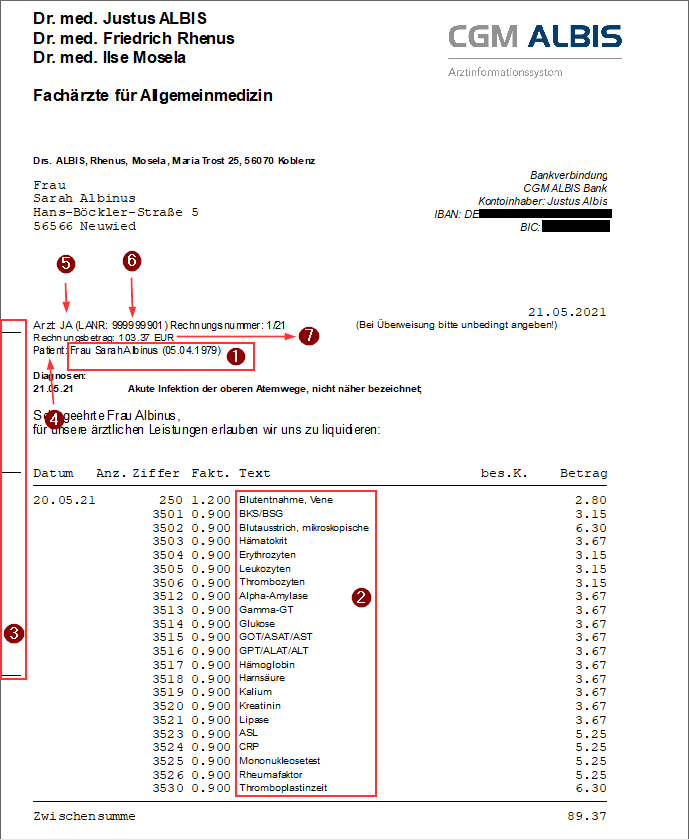
Bereich Hintergrundbild
Sie haben die Möglichkeit Ihr Praxislogo oder eine andere Grafik auf Ihre Rechnungen und Kostenpläne zu drucken.
-
Klicken Sie auf
Bilder bearbeiten, um Bilder hinzuzufügen. Es erscheint folgendes Fenster:

-
Im linken Bereich werden die bereits eingefügten Grafiken aufgelistet. Wählen Sie eine Grafik aus, wird Ihnen eine Bildvorschau im mittleren Bereich des Fensters angezeigt.
-
Wählen Sie Hinzufügen, um die gewünschte Grafik über Ihr Dateisystem auszuwählen.
-
Im Bereich Position stellen Sie die Position und die Skalierung der Hintergrundbilder (Logos) ein.
-
Die hinzugefügten Logos werden mit "
1" beginnend durchnummeriert. -
Um eine Bildvorlage zu löschen wählen Sie eine Vorlage aus und klicken auf
Löschen.
|
Unbedingt beachten Wurde ein Logo einmal zum Druck verwendet, kann es nicht mehr aus der „Bilddatenbank“ gelöscht werden, da in der Rechnungssicherung nur der Verweis zu der Bilddatei gespeichert wird, aber nicht die Grafikdatei selbst. |
-
Mit
OKgelangen Sie wieder zum RegisterPositionierung.
-
Stellen Sie bei
1. Seiteund beiFolgeseitendie Grafik ein, die Sie auf der ersten Seite einer Rechnung verwenden möchten. -
Wählen Sie dazu aus der Auswahlliste die Zahl der gewünschten Grafik aus. Es kann auch
keinsausgewählt werden.
Register Schriften
Hier können Sie die Schriftarten für die verschiedenen Bereiche auf Ihren Rechnungen und Mahnungen separat festlegen.
|
Wichtiger Hinweis Die Standard-Schriftart muss eine nicht-proportionale sein (z. B. Courier oder Courier New). |
-
Wählen Sie das Menü
Optionen | Privatliquidationund klicken auf das RegisterSchriften. Daraufhin erscheint folgendes Fenster:

-
Zum Festlegen der Schriftart, der Schriftgröße und des Schriftstiles wählen Sie den gewünschten „Textbereich“ aus und klicken auf die Schaltfläche
 rechts daneben. Daraufhin gelangen Sie in das Fenster Schriftart. Die weitere Vorgehensweise ist im Kapitel "Schriftarten" beschrieben.
rechts daneben. Daraufhin gelangen Sie in das Fenster Schriftart. Die weitere Vorgehensweise ist im Kapitel "Schriftarten" beschrieben.
Register Rechnung:Texte
Hier haben Sie die Möglichkeit, auf Ihrer Rechnung Texte für Ihren Briefkopf, die Absenderzeile, den Einleitungs- und den Schlusssatz einzugeben und jede Zeile individuell zu gestalten.
-
Wählen Sie das Menü
Optionen | Privatliquidationund klicken auf das RegisterRechnung: Texte. Daraufhin erscheint folgendes Fenster:

Bereich Briefkopf
-
Hier stehen Ihnen zur Bearbeitung des Briefkopfes 5 Zeilen zur Verfügung.
-
Nehmen Sie nun die gewünschte Absatz-Ausrichtung für jede einzelne Zeile vor. Hierfür klicken Sie einen der drei Schalter an:
-
Lsteht für linksbündig,Zfür zentriert,Rfür rechtsbündig
-
-
Setzen Sie den Schalter
Briefkopf auf Rechnung druckenum den eingegebenen Briefkopf auf die Rechnung zu drucken.
Bereich Absenderzeile
-
Die Absenderzeile ist die Zeile, die im Brieffenster über der Anschrift des Empfängers erscheint. Diese ist immer linksbündig ausgerichtet.
-
Nehmen Sie die entsprechenden Einträge in den Feldern
Name,Straße, Nr.,PLZundOrtvor. -
Unterhalb der Eingabefelder wird Ihnen eine Vorschau der von Ihnen eingegebenen Daten angezeigt.
-
Setzen Sie den Schalter
Absenderzeile auf die Rechnung druckenum die Absenderzeile auf die Rechnung zu drucken.
Bereich Anrede
-
Geben Sie hier die Anrede für Ihre Rechnungen ein.
-
Hier können Sie auch die aus der Textverarbeitung bekannten Textbausteine verwenden.
Bereich Einleitungssatz und Bereich Schlußsatz
-
Standardmäßig erscheint als Einleitungssatz der Text:
Für ärztliche Leistungen erlaube ich mir nach GOÄ zu liquidieren
und als Schlußsatz:Bitte überweisen Sie den Betrag innerhalb von 4 Wochen auf das oben angegebene Konto. -
Beachten Sie bitte, dass beide Texte den sichtbaren Teil der Eingabezeile überschreiten können.
-
Sie können jeweils bis zu 4 Zeilen Text eingeben.
-
Überschreiben Sie bei Bedarf in den Bereichen den vorhandenen Text.
-
Gibt man in der Schlußzeile den Platzhalter
$Datum+nWein, wobei „n“ die Anzahl Wochen angibt, wird das jeweilige Druckdatum addiert mit den angegebenen Wochen und dort als Zahlungsziel angegeben.
Bsp.: Bei$Datum+3Wund Druckdatum 01.01.2021, wäre das Zahlungsziel der 22.01.2021. -
Eine individuelle Ausrichtung der Zeilen ist hier ebenfalls möglich.
-
Zum Festlegen von Schriftart, Schriftgröße und Schriftstil wechseln Sie ins Register
Schriften. Bitte beachten Sie, dass sich eine Änderung dann auch auf das RegisterKostenplan:Texteauswirkt
Register Kostenplan:Texte
-
Wählen Sie das Menü
Optionen | Privatliquidationund klicken auf das RegisterRechnung: Texte. Daraufhin erscheint folgendes Fenster:

Bereich Einleitungssatz und Bereich Schlußsatz
-
Geben Sie hier den Einleitungs- bzw. Schlußsatz für Ihre Kostenpläne ein.
-
Beachten Sie bitte, dass beide Texte den sichtbaren Teil der Eingabezeile überschreiten können.
-
Sie können jeweils bis zu 4 Zeilen Text eingeben.
-
Überschreiben Sie bei Bedarf in den Bereichen den vorhandenen Text.
-
Eine individuelle Ausrichtung der Zeilen ist hier ebenfalls möglich.
-
Zum Festlegen von Schriftart, Schriftgröße und Schriftstil wechseln Sie ins Register
Schriften. -
Bitte beachten Sie, dass sich eine Änderung dann auch auf das Register
Rechnungen:Texteauswirkt

